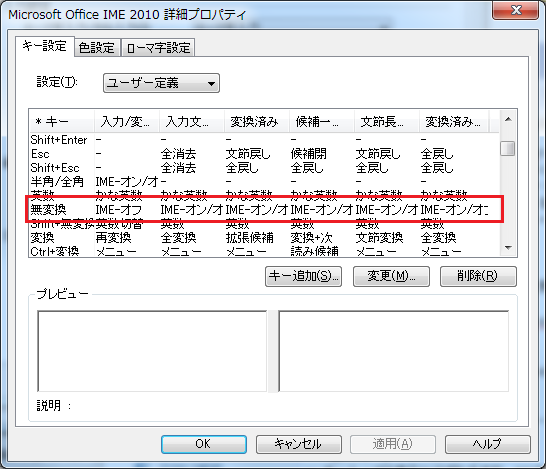MacBookAirでWindowsを使う場合のキー設定
MacBookAirにBootCampでWindowsを入れて使っていますが109キーボードとは形状がことなる為、特殊キーの入力方法がややこしかったり、違和感があったりします。
自分が設定した内容をまとめてみました。
特殊キーの入力方法
まずは押し方次第で入力できる特殊キーの一覧。
Pause, Insert, PrintScreen, ScrollLockあたりは一風変わったキー入力ですね。
| Windows環境のキー(仮想キーコード) | MBAのキー入力 |
|---|---|
| Backspace (0x08) | delete |
| Pause (0x13) | fn + esc |
| 無変換 (0x1D) | 英数 |
| ひらがな | かな |
| Insert (0x2D) | fn + enter |
| Delete (0x2E) | fn + delete |
| 左Win (0x5B) | 左command |
| 右Win (0x5C) | 右command |
| IME ON/OFF | caps |
| PageUp (0x21) | fn + ↑ |
| PageDown (0x22) | fn + ↓ |
| Home (0x24) | fn + ← |
| End (0x23) | fn + → |
| PrintScreen (0x2C) | fn + 左shift + F11 |
| ScrollLock (0x91) | fn + 左shift + F12 |
| Ctrl + Alt + Delete | fn + control + alt + delete |
キーレイアウトの変更
Windows環境の場合、以下のレジストリを変更することである程度キーレイアウトを変更することができます。
\HKEY_LOCAL_MACHINE\SYSTEM\CurrentControlSet\Control\Keyboard Layout\Scancode Map
ChangeKeyというフリーソフトでも変更可能です。このアプリが中でやっていることはレジストリの変更なので「管理者として実行」で起動する必要あり。
自分の場合、普段使っているのが91キーボードなので、こんな風にレイアウトしてみました。
- 「Altキー」 → 「左Winキー」(交換)
- 「左Winキー」 → 「Altキー」(交換)
- 「右Winキー」 → 「アプリケーションキー」
- アプリケーションキー(右クリック同等)を入力する方法がShift + F10*1しかなかったので、使わない右Winキーを潰して割り当て